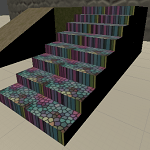今回はUnityのスタンダードアセットのPrototypingを使ってみようと思います。
Prototypingのフォルダ内にあるのは、ゲームの舞台を作って動作をすぐに確認する時に便利なブロック群が入っています。
坂や階段、シンプルな家といった形状の物が用意されているので、実際のゲームを作る時にもマテリアルを変更すればそのまま使るかも?
Prototypingフォルダの中身を確認する
Prototypingにはどんなブロックが用意されているか確認してみます。
Assets→StandardAssets→Prototyping→Modelsを見てみると
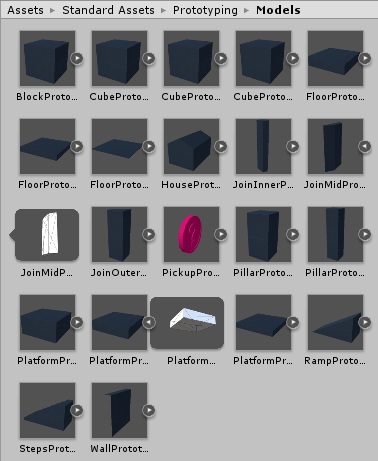
↑のように種類やサイズが違うモデルが用意されています。
Assets→StandardAssets→Prototyping→Prefabsにはマテリアルを設定したゲームオブジェクトが用意されています。
最初から設定されているマテリアルだと灰色だったり、黄色だったりとシンプルな色合いのままなので、自分で新しくマテリアルを作成し、テクスチャを設定して変更してみましょう。
ブロックにマテリアルを設定する
まずはPrototypingのPrefabs以下にあるブロックをいくつかヒエラルキー上にドラッグ&ドロップします。
ブロック用のマテリアル保存フォルダを作成し、Projectタブ内で右クリック→Create→Materialを選択します。
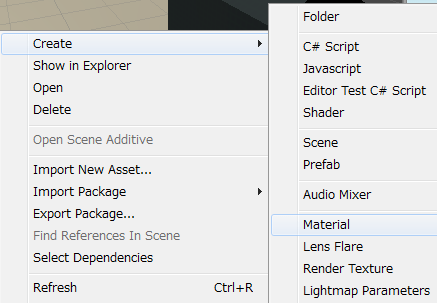
新しく出来たマテリアルの名前をSakaと変更し、インスペクタでAlbedoにテクスチャを設定します。
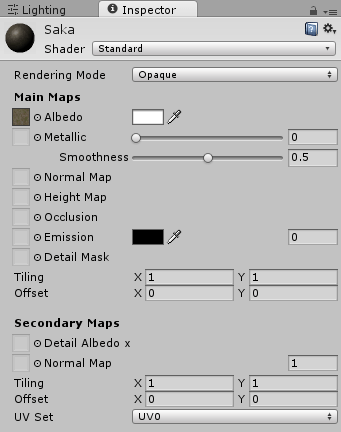
テクスチャは自由に設定してください。
これでSakaマテリアルが出来上がったので、ヒエラルキー上に設置した坂のブロックにSakaマテリアルをドラッグ&ドロップします。
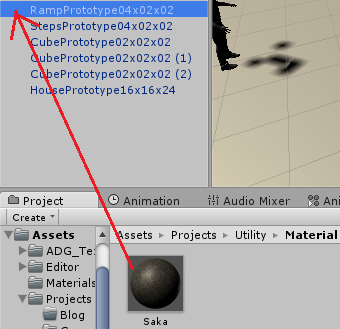
すると、以下のように坂のブロックにマテリアルが適用されます。
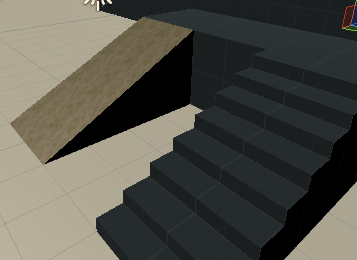
他のブロックにもマテリアルを適用してみます。
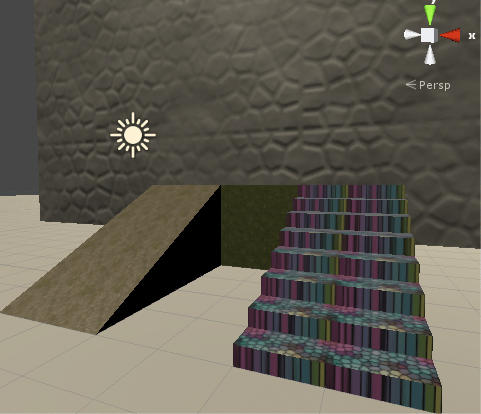
↑のような感じでブロック毎にマテリアルを設定してみました。
Prototypingのブロックを使って舞台を作り、キャラクターの操作等を確認するのに便利ですね。
複雑な建物等はやはりBlender等の3DCGソフトで作成した方がいいかも・・・(-.-)